بررسی جامع بهترین نرم افزار ضبط بازی
با رشد سریع جامعه بازیها، اکنون میتوانیم ببینیم که همه دسترسی نامحدودی به بازیها در 24 ساعت هفته دارند. بیشتر گیمرها برای انجام بازیها به رایانه شخصی خود متکی هستند، از استراتژیهای بیدرنگ، RPG، شبیهسازیها، اکشن ماجراجویی، چند نفره و غیره. در حین انجام بازی، می توانید برای به اشتراک گذاشتن تجربیات خود با سایر گیمرهای جامعه نیز استریم کنید. شاید، شما به این فکر کرده اید که پخش زنده در توییچ یا فیس بوک را امتحان کنید، و این انتخاب خوبی است. اما باید به خاطر داشته باشید که وقتی در حین بازی در حال پخش جریانی هستید، پهنای باندی که آن حمل می کند سنگین است، که می تواند منجر به تاخیر و قطعی در اتصال ما شود.
آیا کسی از ما میخواهد با یک اتصال تاخیری پخش و پخش کند؟ ما می دانیم که تجربه چنین مواردی استرس زا است. و به همین دلیل، ما دوست داریم بازی را ضبط کنیم، آن را در یک پلتفرم اشتراکگذاری ویدیوی متفاوت، مانند YouTube، به اشتراک بگذاریم، سپس با اتصال اینترنت ضعیف، پخش زنده را انجام دهیم. اگر در یک صفحه باشیم، پنج حرفه ای را جمع می کنیم نرم افزار ضبط بازی شما باید در ویندوز و مک خود در زیر داشته باشید.

بخش 1. چرا به ضبط بازی نیاز دارید؟
وقتی در حال بازی هستیم، گاهی اوقات به این فکر می کنیم که از یک ضبط کننده بازی برای انجام برخی ضبط کردن استفاده کنیم. ما از آن استفاده می کنیم زیرا می خواهیم ترفندهای شگفت انگیز، هایلایت ها، مونتاژها و غیره را که انجام می دهیم ثبت کنیم. و با تقاضای ابزارهای ضبط صفحه، متوجه خواهید شد که برخی از بازیها دارای نرمافزار ضبط داخلی هستند که میتواند به شما در ضبط آنچه در حین بازی اتفاق میافتد کمک کند، و برخی دیگر ندارند.
اگرچه برخی از بازی ها می توانند به شما در ضبط کمک کنند، اما کیفیت آنها چندان خوب نیست. بنابراین، اگر ویدئویی را که گرفتهاید پیشنمایش کنید، متوجه میشوید که کیفیت ویدیو ضعیف است. خوشبختانه، میتوانید با ضبطکننده بازی، اتفاقاتی را که روی صفحهنمایشتان اتفاق میافتد، بهطور همزمان بدون تأثیرگذاری بر کیفیت آن، ثبت کنید. قبل از انتخاب یک ضبط کننده بازی، باید سه چیز را در نظر داشته باشید، و ما آن را به صورت گلوله فهرست می کنیم تا به راحتی آنها را به صورت جداگانه برجسته کنیم.
◆ اطمینان حاصل کنید که ضبط کننده بازی ویدیویی از ضبط با کیفیت بالا، حداقل 720 یا 1080 در صورت تمایل به وضوح HD پشتیبانی می کند.
◆ نرمافزاری که استفاده میکنید باید قابلیت ضبط طولانی مدت را داشته باشد زیرا بسته به بازی که انجام میدهید، بازی ممکن است بیش از 30 دقیقه یا حتی بیشتر طول بکشد.
◆ اگر می خواهید ضبط نرم و روانی داشته باشید، ضبط کننده باید از FPS بالا پشتیبانی کند. هرچه FPS بالاتر باشد، ضبط نرمتر میشود.
اکنون که سه موردی که باید در هنگام ضبط بازی بدانید را می دانیم، باید به سراغ نرم افزاری برویم که می توانید برای ضبط بازی از آن استفاده کنید. ما هنوز ترجیحات متفاوتی داریم، اما برای اکثریتی که یک گیمر باید داشته باشد، فقط سه مورد از آنها را در نظر می گیریم. اینها جواهراتی هستند که یک گیمر باید برای انجام چنین کاری در ادامه کار داشته باشد. همانطور که تجربه خود را از تست ضبط کننده صفحه در حین بازی به اشتراک می گذاریم، توپ را در حرکت نگه دارید.
قسمت 2. 5 ضبط کننده حرفه ای بازی که گیمر باید بداند
Aiseeesoft Screen Recorder
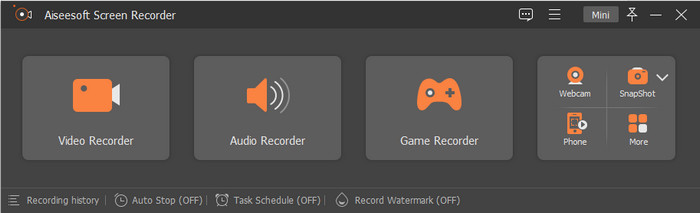
Aiseeesoft Screen Recorder ضبط کننده صفحه نمایش قدرتمند و حرفه ای بازی است که یک گیمر باید داشته باشد. با استفاده از این ابزار می توانید بازی خود را تا 60 فریم در ثانیه ضبط کنید که اگر بخواهید در حین بازی از هر حرکتی عکس بگیرید بسیار عالی است. همچنین، اگر بخواهیم آن را با سایر نرم افزارهای ضبط که می توانید داشته باشید مقایسه کنیم، از نظر ویژگی ها و عملکردها برتر است. این یک ضبط کننده بازی قابل اعتماد است. اگر می خواهید صفحه نمایش خود را با وب کم و میکروفون ضبط کنید، آن را با بالاترین کیفیت ذخیره کنید.
بر اساس تجربه ای که سعی کردیم ضبط بازی را به مدت 10 دقیقه با 60 فریم در ثانیه و بالاترین کیفیت انجام دهیم. متوجه میشویم که در حین ضبط باگ یا خرابی وجود ندارد. همچنین قبل از شروع، یک شمارش معکوس 3 ثانیه ای وجود دارد. و وقتی ضبط را صادر می کنیم، حجم فایل 1.3 گیگابایت است که از ضبط کننده دیگری که امتحان کردیم کمتر است، اما کیفیت همچنان یکسان است. علاوه بر آن، سعی کردیم تا یک ساعت ضبط کنیم. هنوز هیچ مشکلی در حین استفاده از آن وجود ندارد و ما را تحت تاثیر قرار می دهد. آیا این شگفت انگیز نیست که ضبط کننده چقدر عالی است؟ اگر می خواهید سایر ویژگی های آن را بدانید باید موارد زیر را مطالعه کنید و در صورت تمایل دکمه دانلود در زیر ارائه می شود.

ضبط صفحه نمایش Aiseesoft
4,988,518++ دانلود- ضبط بدون توقف در حین بازی با کمک ضبط کننده بازی آن.
- از ضبط 60 FPS با بالاترین کیفیت خروجی ویدیو برای شما پشتیبانی می کند.
- می تواند مانند یک حرفه ای صفحه نمایش شما را با وب کم و میکروفون ضبط کند.
- در صورت تمایل می توانید یک فرمت خاص را برای صدا و تصویر تنظیم کنید.
- اکنون آن را در ویندوز و مک خود دانلود کنید.
دانلود رایگانبرای ویندوز 7 یا بالاتردانلود امن
دانلود رایگانبرای MacOS 10.7 یا بالاتردانلود امن
بندیکام
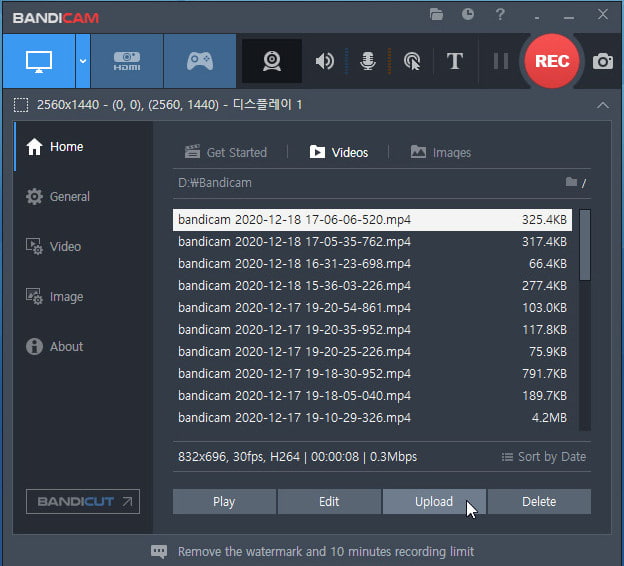
بسیاری از ما در حال حاضر استفاده می کنیم بندیکام زیرا یکی از بهترین نرم افزارهای ضبط بازی در ویندوز شماست. با استفاده از این ضبط کننده می توانید ضبط صفحه نمایش همه جانبه را در حین استفاده از آن و حتی در حال بازی نیز تجربه کنید. همچنین، این ابزار از 480 فریم در ثانیه پشتیبانی میکند تا اطمینان حاصل کند که بازیای را که در حال انجام آن هستید، در هر عمل ضبط میکند. در توانایی و عملکرد آن شکی نیست، اما نسخه رایگان آن از تجربه 480 پشتیبانی نمی کند.
هنگام استفاده از این ضبط کننده صفحه، ما اغلب با خرابی مواجه می شویم، حتی اگر ضبط را شروع نکرده باشیم. هنگامی که ضبط شروع می شود ناخوشایند است زیرا در هنگام ضبط و بازی ما را اذیت می کند. همچنین، هیچ نشانه ای از زمان شروع ضبط مانند یک تایمر وجود ندارد. با وجود اینکه FPS آن را روی 30 تنظیم کرده ایم، تجربه این مشکل در حین استفاده از ضبط کننده همچنان مشکل ساز است. بنابراین، با استفاده از این ابزار نمی توانید بیش از 10 دقیقه ضبط کنید و عمدتاً در صورت استفاده از نسخه رایگان، یک واترمارک وجود خواهد داشت. اما از طرف دیگر، اندازه فایل ضبط بازی 10 دقیقه ای فقط 1.10 گیگابایت است. این کوچکترین اندازه فایل در این مقاله است.
عمل!
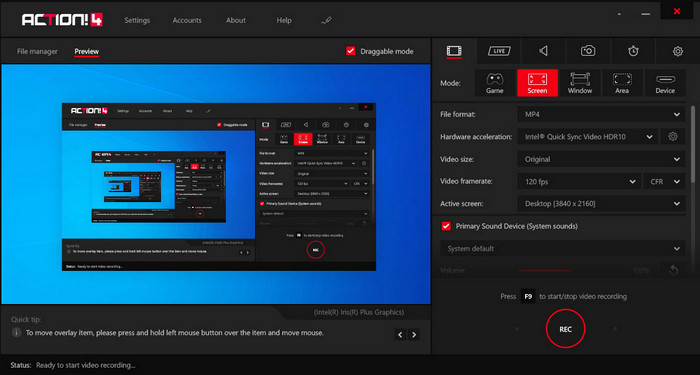
عمل! یکی دیگر از بازی های ضبط شده قابل اعتماد ویندوز 10 است که می توانید آن را دانلود کرده و به عنوان ضبط کننده بازی روی دسکتاپ خود استفاده کنید. با استفاده از این ابزار می توانید تا 120 FPS ضبط کنید که بسیار بهتر از سایر ضبط کننده های صفحه نمایش است که می توانید پیدا کنید. بر خلاف دیگر ضبط کننده صفحه در این لیست، خواهید دید که رابط کاربری گرافیکی آن پس از دانلود ابزار حرفه ای به نظر می رسد و سایر گزینه های قابل تنظیم روی صفحه در دسترس هستند. حتی اگر ضبط کننده حرفه ای به نظر می رسد، تنها در صورتی می توانید MP4 یا AVI را به عنوان فرمت انتخاب کنید که ضبط بازی را در اینجا صادر کنید.
همانطور که ما در حال تست نرم افزار هستیم، استفاده از این ابزار برای ما سخت است زیرا ضبط بلافاصله شروع نمی شود، حتی زمانی که بازی را اجرا می کنید. بنابراین، اگر می خواهید ضبط کنید، باید بازی ویدیویی را باز کنید و سپس F9 را فشار دهید تا ضبط شروع شود. وقتی علامت 10 دقیقه به ضبط رسید، آن را متوقف می کنیم. با تنظیم 60 FPS، اندازه فایل ضبط شده روی صفحه نمایش به 2.19 گیگابایت می رسد که دومین حجم فایل در این مقاله است. همچنین، ضبط صفحه نمایش صادر شده دارای یک واترمارک روی آن است. اما تجربه کلی، این ابزار برای ضبط صفحه نمایش عالی است و زمانی که سعی کردیم از آن استفاده کنیم هیچ خرابی یا اشکالی وجود نداشت.
لویلو
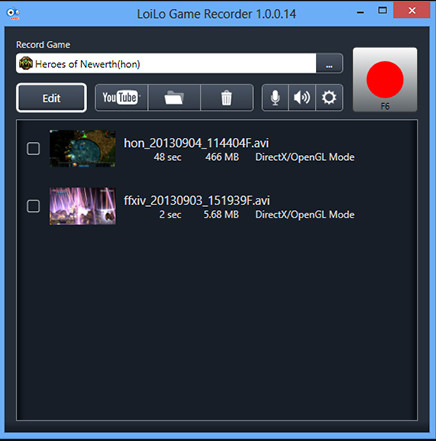
لویلو یکی از بهترین نرم افزارهای رایگان ضبط بازی در ویندوز شما است. این صفحه نمایش ساده است، اما می تواند صفحه نمایش را با وضوح بالا و 30 فریم در ثانیه کمتر از سه ضبط کننده بازی دیگر ضبط کند. هنگام استفاده از آن، متوجه خواهید شد که رابط کاربری گرافیکی آن چندان زیاد نیست، اما ضبط صفحه بازی خوبی را ارائه می دهد که ممکن است بخواهید به صورت رایگان از آن استفاده کنید. این ابزار علاوه بر قابلیت ضبط صفحه نمایش، از ویژگی های ویرایشی نیز پشتیبانی می کند که ممکن است استفاده کنید. اگرچه آنها اصولی هستند، اما همچنان می تواند به شما در ویرایش کمک کند.
هنگامی که ما از ضبط کننده صفحه استفاده می کنیم، هنگام اجرا روی سیستم اتفاق خاصی نمی افتد. اما قبل از اینکه بتوانید ضبط کنید، باید هدف ضبط را تعیین کنید. پس از اتمام ضبط به مدت 10 دقیقه با 30 فریم در ثانیه، دیدیم که حجم فایل یک ضبط ذخیره شده 4.6 گیگابایت است. این بزرگترین اندازه فایلی است که یک ضبط کننده صفحه در این مقاله دارد. اگرچه FPS دوم به پایین ترین است، ما هنوز فکر می کنیم که ضبط کننده صفحه برای ذخیره سازی مناسب نیست. بنابراین، اگر میخواهید از این نرمافزار برای ضبط یک ساعته استفاده کنید، انتظار داشته باشید که فایل حتی بسیار زیاد شود.
ضبط آنلاین صفحه نمایش FVC
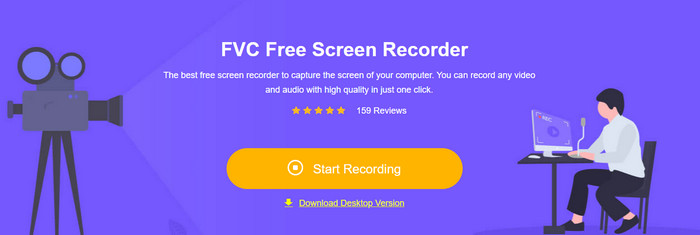
ضبط آنلاین صفحه نمایش FVC بهترین ضبط کننده بازی ویدیویی است که می توانید در وب بدون دانلود فایل اضافی برای راه اندازی آن به آن دسترسی داشته باشید. برخلاف ضبطکنندهای که به آن اشاره کردیم، این ابزار میتواند هر اتفاقی را که روی صفحه شما اتفاق میافتد، مانند بازی، ضبط کند. حتی اگر ضبط آنلاین می تواند به شما در ضبط بازی کمک کند، 24 FPS که از آن پشتیبانی می کند چندان زیاد نیست اگر بخواهید در هر عمل روی صفحه خود ضبط کنید.
در حالی که ما از این ضبط کننده وب استفاده می کنیم، متوجه می شویم که گاهی اوقات ممکن است معیوب باشد زیرا به اتصال اینترنت شما بستگی دارد. اگرچه بهترین ضبط کننده صفحه برای یک بازی با گرافیک بالا نیست، اما همچنان قابل استفاده است. می توانید به صورت رایگان به آن دسترسی داشته باشید. پس از اینکه 10 دقیقه بازی ضبط کردیم و آن را صادر کردیم، حجم فایل ضبط شده تنها 1.2 گیگابایت است که دومین حجم کمتر از بقیه است. بنابراین، اگر می خواهید به صورت رایگان در اندازه کوچکتر ضبط کنید، این ابزار وب است که ممکن است بخواهید از آن استفاده کنید.
بخش 3. سوالات متداول در مورد بهترین ضبط بازی
بهترین ضبط کننده صفحه برای ضبط Minecraft چیست؟
تعداد زیادی ضبط کننده صفحه وجود دارد که ممکن است در بازار مشاهده کنید غیر از ضبط کننده صفحه که در این مقاله اضافه می کنیم. اما با آموزش و ابزارهایی که به این مقاله اضافه می کنیم، اکنون می توانید ضبط را بلافاصله در Minecraft خود انجام دهید. این را کلیک کنید ارتباط دادن برای دانستن بیشتر
کدام یک ضبط کننده صفحه نمایش بهتر است Camtasia یا Snagit؟
اگر روی این لینک کلیک کنید، بیشتر در مورد آن خواهید دانست کامتازیا در مقابل اسناگیت. این مقاله را به طور کامل بخوانید تا تمام اطلاعاتی را که در هر دو ضبط کننده صفحه نیاز دارید درک کنید.
چرا ضبط کننده صفحه من بازی های ویدیویی روان را ضبط نمی کند؟
برای انجام یک بازی با بازی با گرافیک بالا، باید فریم در ثانیه خود را تا 60 یا بالاتر افزایش دهید تا ضبط نرمتر شود. هرچه FPS ضبط بالاتر باشد، فیلم روان تر خواهد بود، اما اندازه فایل آن بسیار مهم تر خواهد بود.
نتیجه
اکنون که پنج بهترین نرم افزار ضبط بازی را می شناسیم، این زمانی است که باید انتخاب کنید. بنابراین، گیمر، این فرصتی است که مهارت های خود را با ثبت نکات برجسته خود و آپلود آنها به نمایش بگذارید. اگر اتصال اینترنتی قوی دارید، ممکن است بخواهید پخش جریانی کنید، اما همه ما اینترنت قوی نداریم. هنوز هم می توان با ضبط بازی آن را با ضبط کننده به اشتراک گذاشت. برای اینکه بهترین ضبط کننده صفحه بازی را در دسترس خود داشته باشید، باید آن را دانلود کنید Aiseeesoft Screen Recorder، زیرا بهترین ضبط کننده بازی است که می توانید به آن تکیه کنید. هنوز مطمئن نیستید که آیا این ابزار برای شماست؟ اگر چنین است، روی دکمه دانلود کلیک کنید و آن را آزمایش کنید، و در واقع بهترین ضبط کننده برای نیازهای بازی شما است.



 Video Converter Ultimate
Video Converter Ultimate ضبط صفحه
ضبط صفحه



